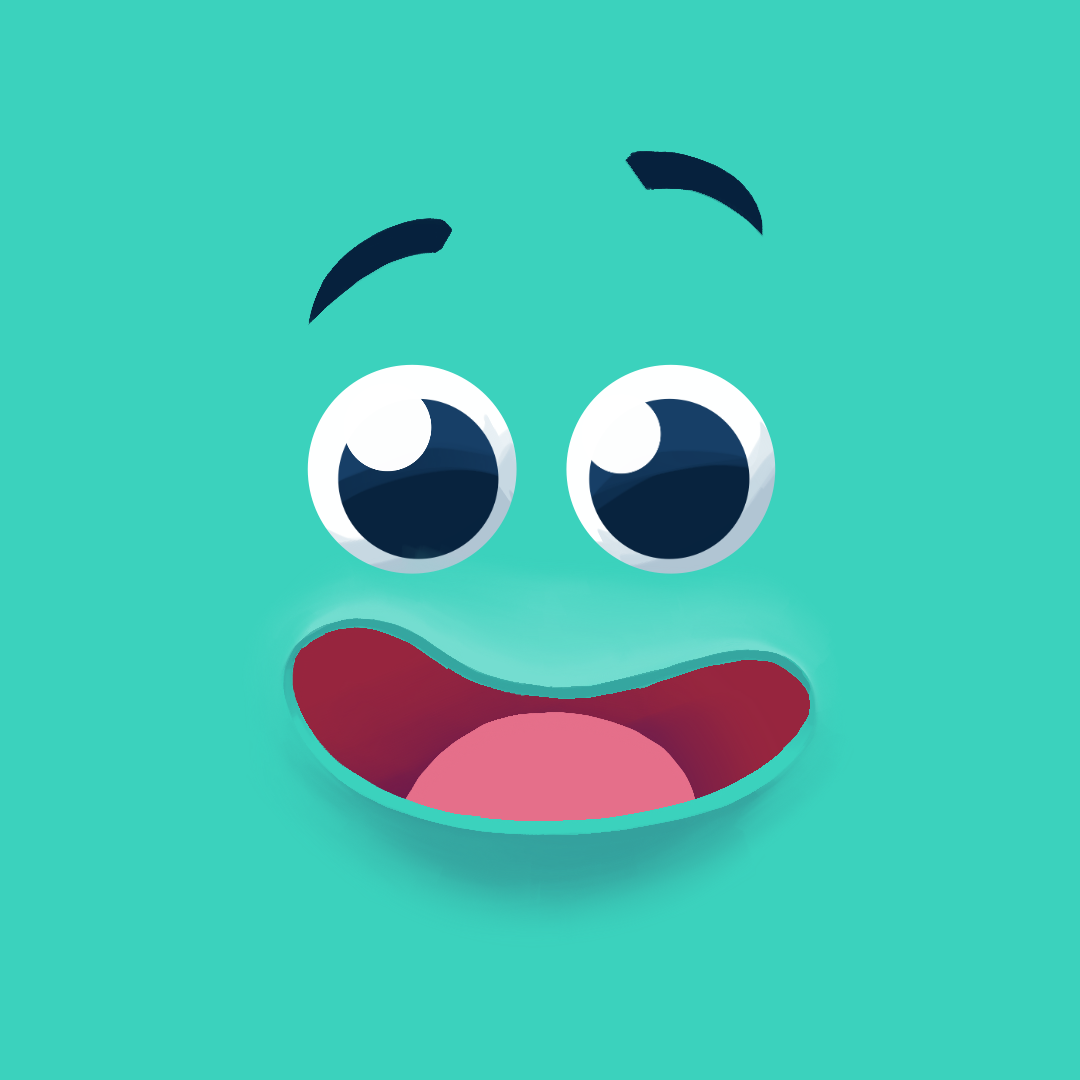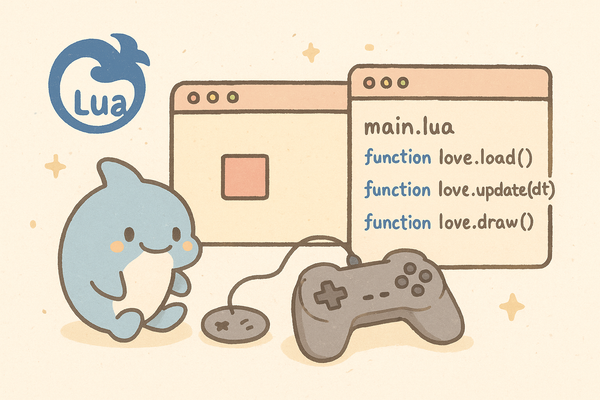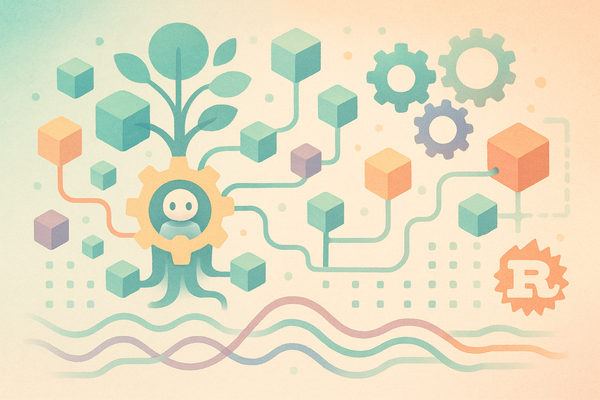Débuter avec Ren'Py : installation, configuration et découverte de l'interface
Un guide complet pour installer Ren'Py, comprendre son interface et créer ton tout premier projet de visual novel.
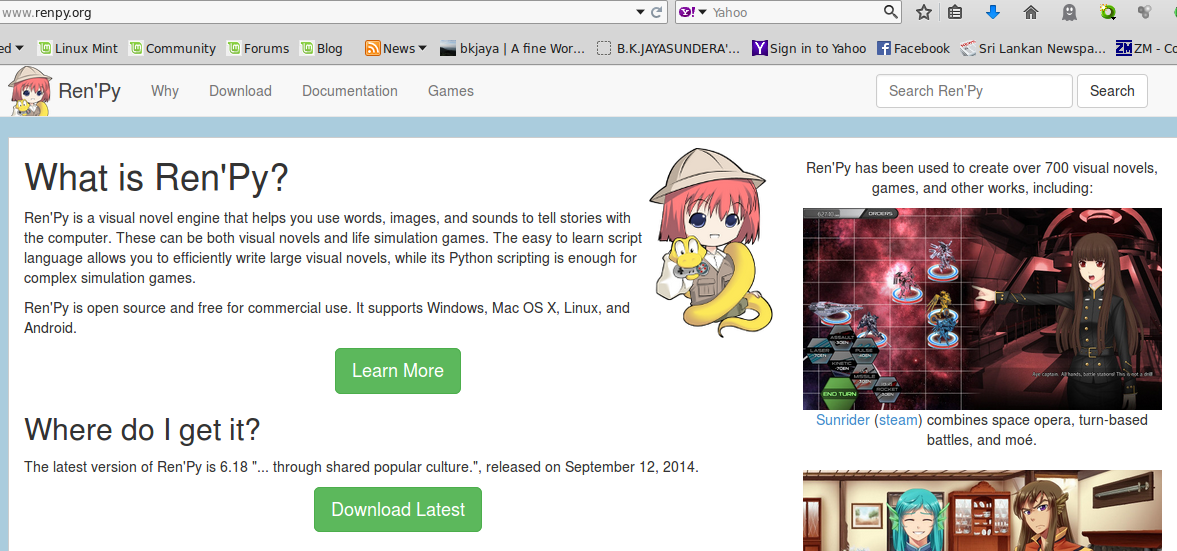
Installer Ren'Py pas à pas : guide ultra complet pour bien débuter
Tu veux créer un visual novel et tu as entendu parler de Ren'Py ? Bonne pioche.
C’est l’un des moteurs les plus accessibles pour raconter des histoires interactives sans te noyer dans du code. Ren'Py utilise du Python, oui, mais dans une version pensée pour les créateurs. Pas besoin d’être développeur.
Ce qu’il te faut, c’est un peu d’imagination, un ordi... et ce guide.
Est-ce que ton ordi est prêt ?
Pas besoin d’une machine de guerre. Si tu peux faire tourner un navigateur moderne, tu es probablement déjà dans les clous. Mais au cas où :
- Windows : Windows 7 ou plus, 2 Go de RAM, OpenGL 3 ou DirectX 11
- macOS : version 10.10 minimum, Apple Silicon OK via Rosetta
- Linux : Ubuntu 16.04 ou équivalent, avec OpenGL 3
Télécharger Ren'Py
Rends-toi sur le site officiel : https://www.renpy.org/
Clique sur le bouton vert "Download SDK".
Il détecte ton système automatiquement et te propose la bonne version. Le fichier fait autour de 110 Mo.
Installation selon ton système
Sur Windows
- Double-clique sur le fichier
.7z.exe. - Un dossier
renpy-8.3.7est créé automatiquement. - Place-le où tu veux (bureau, documents, clé USB...).
- Ouvre ce dossier et lance
renpy.exe.
Sur Mac
- Ouvre le fichier
.dmg. - Glisse le dossier Ren'Py en dehors du disque monté (sur le bureau par exemple).
- Lance l'application
renpy.
Sur Linux
- Décompresse l'archive
.tar.bz2. - Ouvre un terminal dans le dossier extrait.
- Exécute la commande suivante :
./renpy.sh
Premier lancement : prends deux minutes pour configurer
Passer en français
- Clique sur Preferences
- Dans la liste des langues, choisis French
- Le launcher redémarre en français automatiquement
Choisir ton dossier de projets
Toujours dans Preferences, repère la ligne Projects Directory. Clique dessus, puis :
- Crée un dossier pour tes projets (ex :
Mes Visual Novels) - Sélectionne-le, et voilà
L’interface de Ren'Py, en clair
Dès l’ouverture, le launcher te montre trois zones :
📌 Colonne de gauche
Tu vois ici tous tes projets existants.
Deux projets sont inclus d’origine :
- The Question : un mini-jeu de démo
- Tutorial : une documentation interactive
🎛️ Zone centrale
Ici, tu peux :
- Créer un nouveau projet
- Lancer un jeu pour le tester
- Modifier les options du projet actif
📂 Colonne de droite
Accès rapide à :
- L’explorateur de fichiers
- L’éditeur de script (
script.rpy) - Les dossiers
game,images,audio...
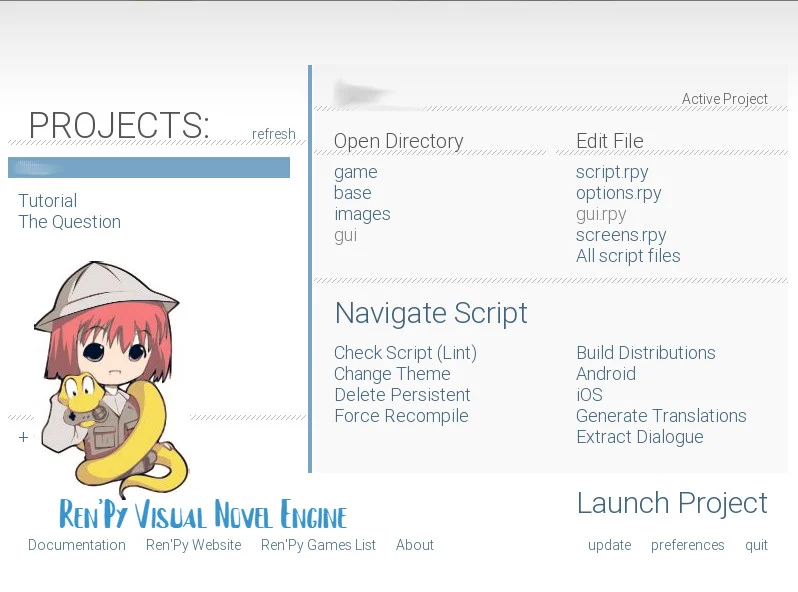
Créer ton premier projet
- Clique sur Créer un nouveau projet
- Donne-lui un nom (ex : "Histoire de lucy")
- Choisis une résolution (1280x720 recommandé)
- Sélectionne un thème de couleurs
Ren'Py prépare tout : un dossier avec les bons fichiers et un script de base.
Comment sont organisés les fichiers ?
Ren'Py garde les choses simples :
script.rpy: ton histoire. Tout commence ici.game/: les images, les sons, les polices... tout le contenu de ton jeu.
Tu peux glisser-déposer une image dans game/images/ et l’utiliser aussitôt dans ton code.
show lucy happy at center
Tester ton jeu
Tu veux voir ce que ça donne ? Clique sur Lancer le projet.
En quelques secondes, ton jeu se lance. C’est rapide, et ça te permet de tester dès que tu ajoutes une scène ou un choix.
Choisir ton éditeur de texte
Au premier lancement, Ren'Py te demande quel éditeur utiliser pour ouvrir les fichiers .rpy. Deux options courantes :
- Atom : lisible, simple, parfait pour débuter
- Visual Studio Code : plus complet, très utilisé par les développeurs
Tu pourras changer plus tard dans les préférences si tu veux essayer autre chose.
Ren'Py sur une clé USB (option portable)
Tu peux mettre tout Ren'Py sur une clé USB. Voici comment :
- Télécharge Ren'Py directement sur ta clé
- Extrais l’archive dans un dossier dessus
- Lance
renpy.exedepuis la clé
Conseils pratiques pour bien démarrer
- Crée un raccourci vers
renpy.exesur ton bureau - Sauvegarde régulièrement ton dossier de projets
- Ne renomme pas les fichiers internes si tu débutes
- Vérifie les mises à jour sur le site officiel tous les mois environ
C’est parti pour l’aventure
Installer Ren'Py, c’est facile. Tu as maintenant une base stable, une interface claire et ton premier projet sous la main.
Il ne reste plus qu’à écrire, tester, expérimenter... et pourquoi pas faire rêver des joueurs avec les histoires de lucy ou de Rose.
Tu verras : une fois lancé, on a juste envie de continuer.